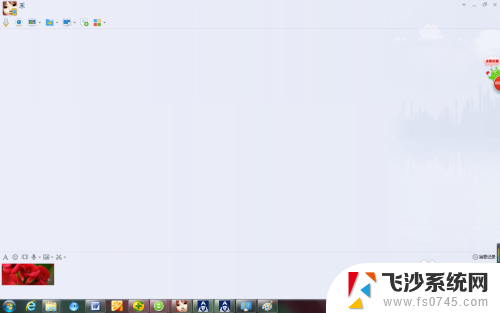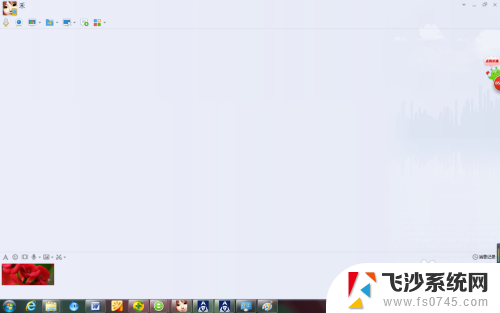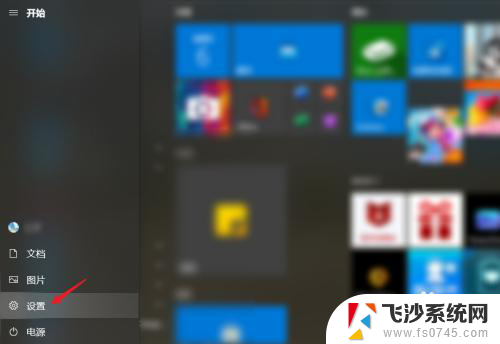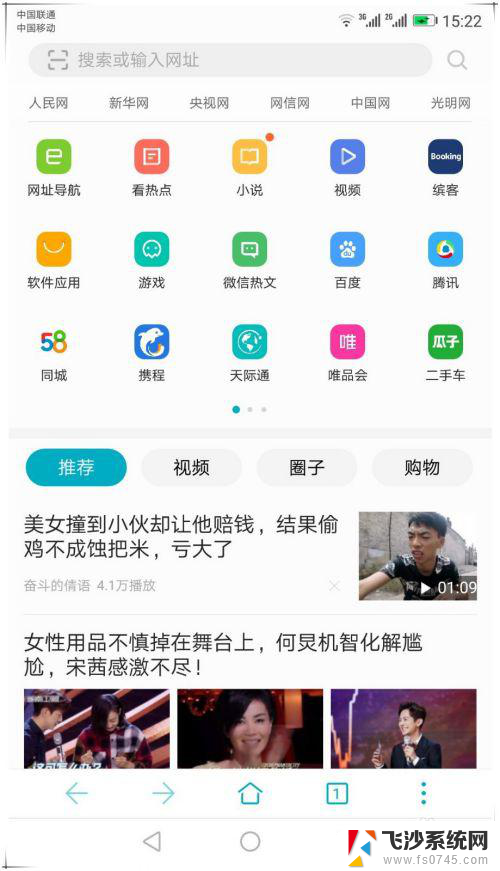电脑截屏打印 电脑如何打印屏幕截图
电脑截屏打印是一项非常方便的功能,可以帮助我们快速记录屏幕上的重要信息或者分享有趣的内容,通过简单的操作,我们可以轻松地将想要保存的屏幕截图打印出来,方便日后查阅或者与他人分享。无论是工作中需要保存重要资料,还是想要保存网页上的有趣内容,电脑截屏打印都能帮助我们快速高效地完成任务。
步骤如下:
1.第一步:当然是先截图。小编一般利用QQ来截图,打开一个好友的对话框,点击“屏幕截图(图标:剪刀)”,注意,截图前一定要在“截图隐藏当前窗口”前打勾。小编今天以桌面为截图对象,请见下图:
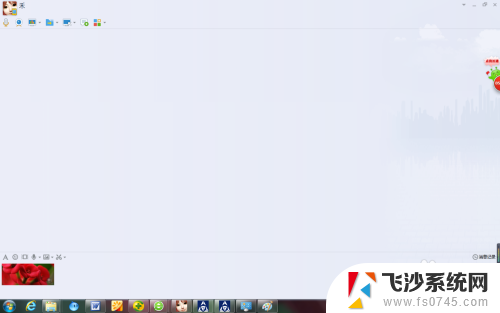
2.第二步:QQ截图之后,请在光标停在截图区域。点击鼠标右键,会弹出一个菜单,如下图1:
然后选择“另存为”,将图像保存在电脑桌面,如下图2:
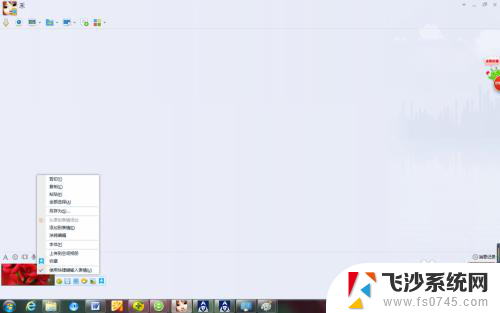

3.要打印截图有两种方法,一种是新建一个WORD文档。将截图粘贴在WORD中,这种有个弊端,截图比较大,一个WORD粘贴不下,一般不建议使用这种方法。小编经常使用“光影看图”和电脑自带的画图软件来处理。
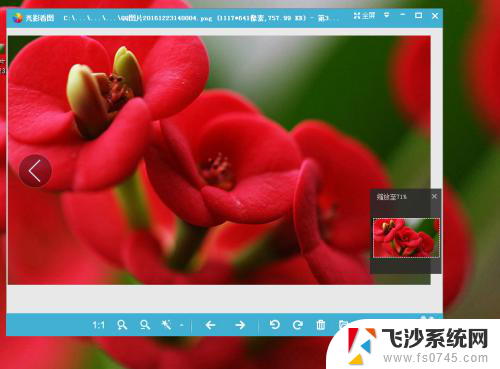
4.先用“光影看图”打开截图,然后点击鼠标右键。在弹出的菜单中,选择“复制到剪贴板”,如下图1:
然后打开画图软件,点击“粘贴”,截图就粘贴在“画图”软件中了,如下图2:
然后点击画图软件中的“保存”,将 文件保存在你指定的路径下。
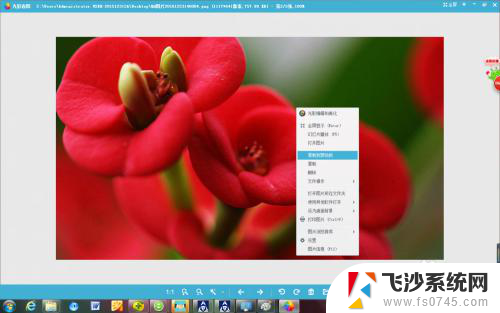

5.最后,光标停在刚才保存的文件上,点击鼠标右键,在弹出的菜单里,选择打印,就可以了。
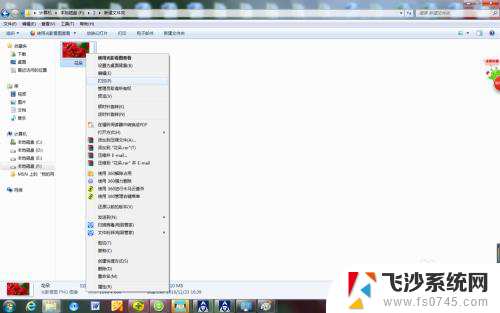
以上就是关于电脑截屏打印的全部内容,如有相同情况的用户可以按照小编的方法来解决。